Как использовать жест касания тремя пальцами на Mac (09.16.25)
Вы всегда читаете книги и статьи на своем Mac? Были ли вы в ситуации, когда вам приходилось закрывать то, что вы сейчас читаете, чтобы проверить значение определенного слова? Не беспокойтесь больше, потому что с помощью одного простого жеста трекпада Apple вы получите определение слова, не открывая браузер и не выполняя поиск. Просто выделите слово тремя пальцами на трекпаде Mac, и откроется словарь. Это так быстро!
Сегодня этот простой жест трекпада Mac повысился, позволяя не только проверять значение слова, но и предоставляя вам доступ к спискам App Store, сведениям о фильмах и т. Д. информация, связанная с тем, что вы ищете.
Больше, чем словарьВсплывающий словарь существует уже довольно давно. Просто не все об этом знают. Опять же, вам нужно всего лишь нажать тремя пальцами на определенное слово в электронном письме, опубликованной статье в Интернете или в книге, которую вы читаете, и затем появится панель, чтобы показать вам определение слова. word, а также предложения и переводы тезауруса.
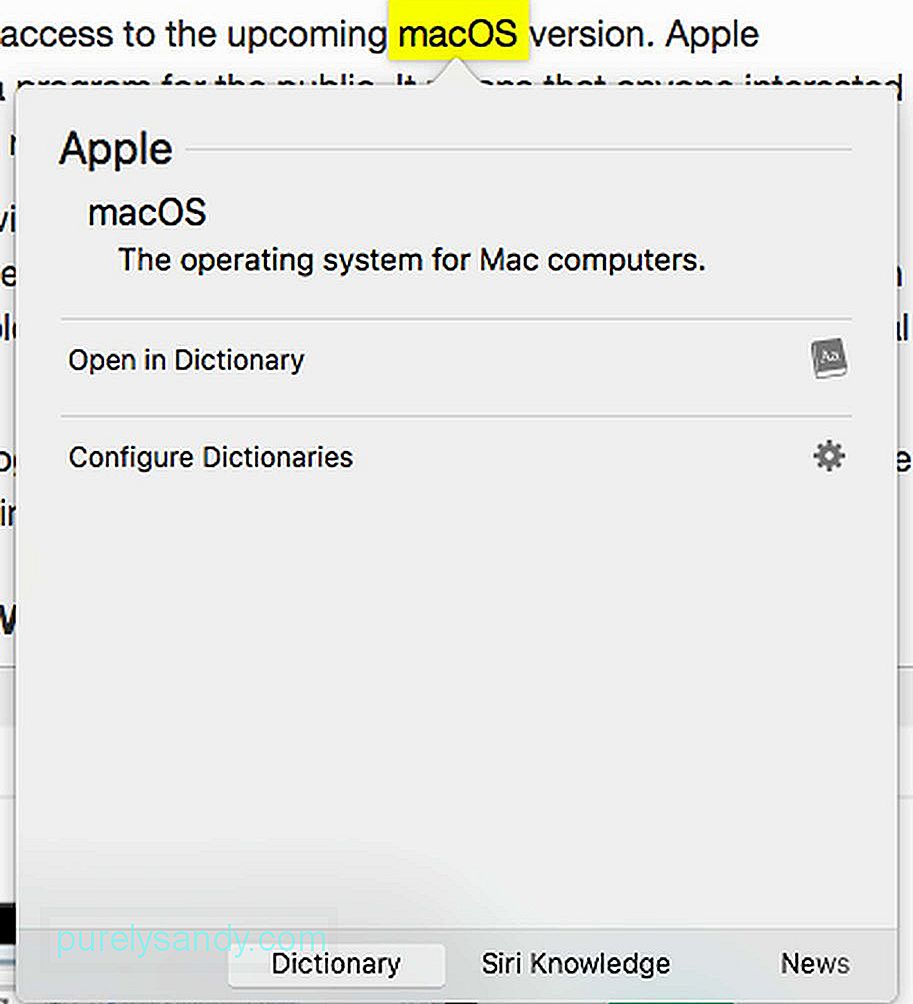
Если определения недостаточно, вы можете провести пальцем влево, чтобы увидеть несколько новых панелей, каждая из которых содержит информацию о выделенном вами слове. Этот жест на Mac, при котором извлекается и отображается информация, основанная на отправленных вами данных, называется «Поиск». Он доступен не только на компьютерах Mac. Он также доступен на iPad и iPhone.
Больше взаимодействия с Look UpИнтересно, что многие из отображаемых панелей являются интерактивными. Например, вы можете нажать ссылку, чтобы открыть ее в Safari. Вы также можете прочитать всю статью в Википедии. Более того, вы также можете просмотреть полный трейлер фильма.
Если вы думаете, что это уже потрясающе, взаимодействия могут быть чем-то большим. Попробуйте выбрать дату. Затем вы увидите небольшое всплывающее окно, в котором отображается ваш календарь и возможность назначить встречу. Еще лучше, если вы проверяете местоположение, приложение Карты появится со всеми направлениями, необходимыми для того, чтобы добраться до места.
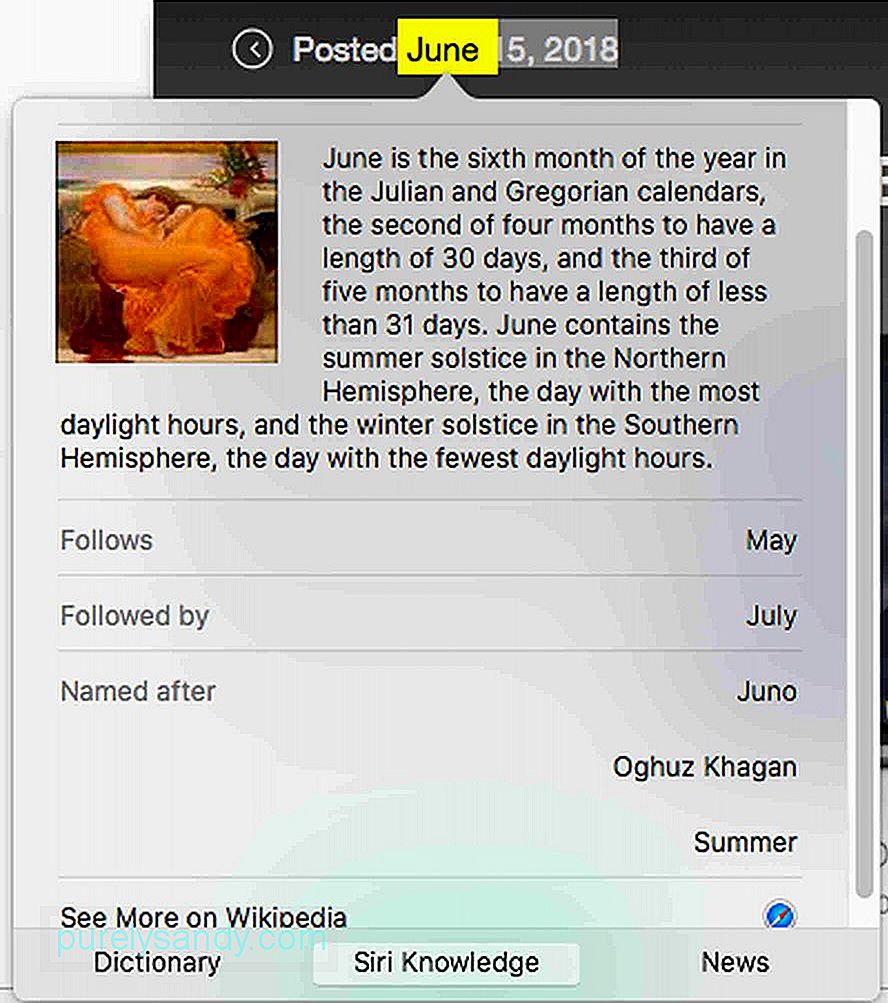
Опять же, панели, которые будут отображаться, будут разными в зависимости от слова или фразы, которые вы отправите. Хотя для их загрузки требуется некоторое время, словарь появится первым. Все остальные будут смотреть, как только будут доступны. Таким образом, если вы не видите ожидаемую панель, дайте ей больше времени. Не волнуйтесь, это еще более быстрый вариант, чем открытие Safari или Google.
Включение трехпалого нажатия на MacЖест касания тремя пальцами должен работать автоматически. Однако, если это не так, выполните следующие действия:
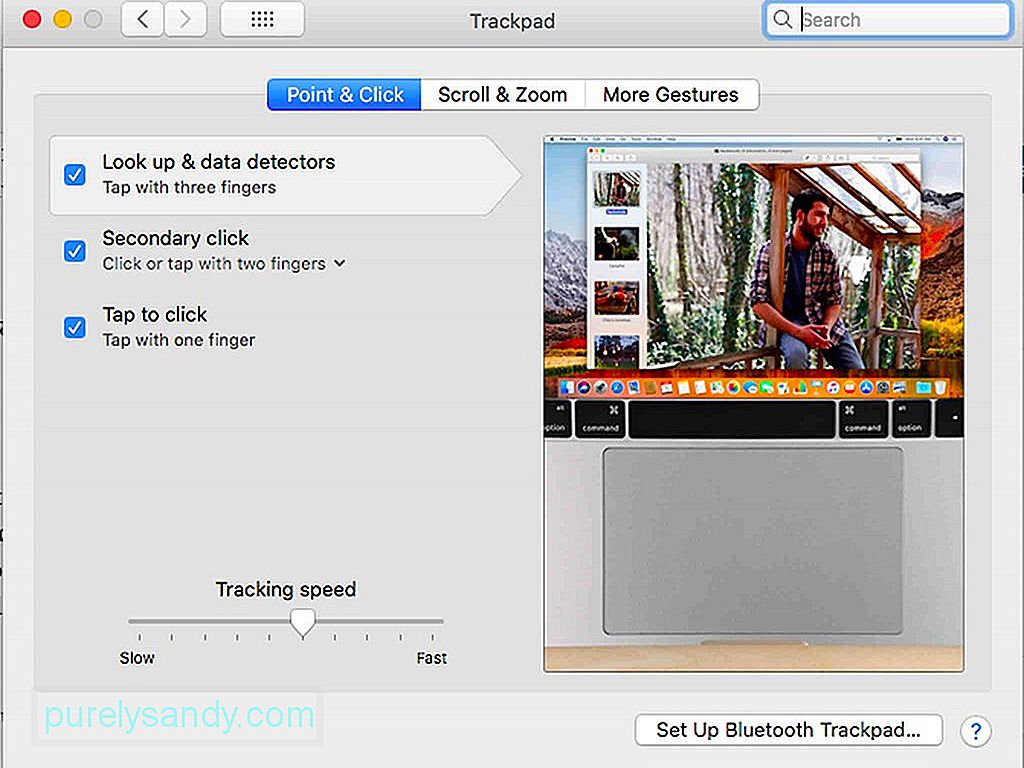
- Откройте Настройки & gt; Системные настройки & gt; Trackpad
- Перейдите в Point & amp; Перейдите на вкладку .
- Чтобы включить щелчок одним нажатием, установите следующие флажки:
- Искать & amp; детекторы данных
- Повторный щелчок
- Коснитесь, чтобы щелкнуть
- Вот и все, теперь вы можете использовать жест касания тремя пальцами.
Жест касания тремя пальцами легко использовать и выполнять. Даже если вы используете его редко, его стоит сохранить. Прежде чем вы начнете исследовать этот фантастический жест Mac, мы предлагаем загрузить Outbyte MacRepair и установить его на свой Mac. Хотя это не имеет ничего общего с определением слова, это наверняка поможет вашему Mac работать быстрее, когда вы будете искать значение слова.
YouTube видео: Как использовать жест касания тремя пальцами на Mac
09, 2025

